فهرست مطالب:

تصویری: ایستگاه هواشناسی با آردوینو ، BME280 و نمایشگر برای مشاهده روند در 1-2 روز گذشته: 3 مرحله (همراه با تصاویر)

2024 نویسنده: John Day | [email protected]. آخرین اصلاح شده: 2024-01-30 08:55


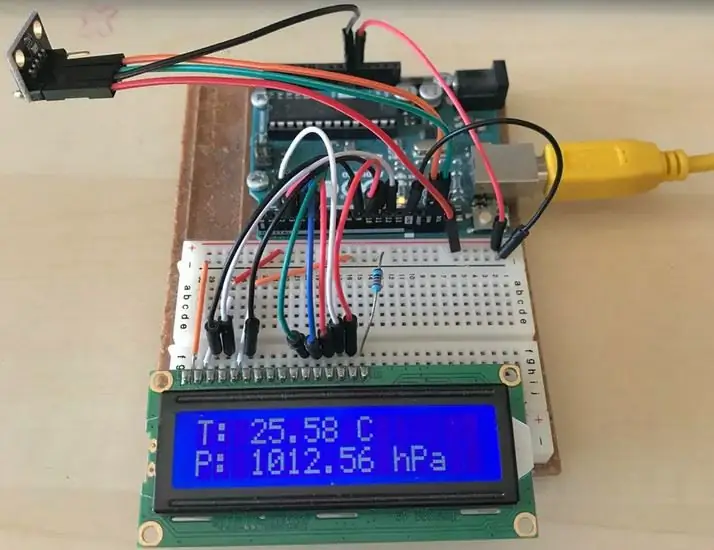
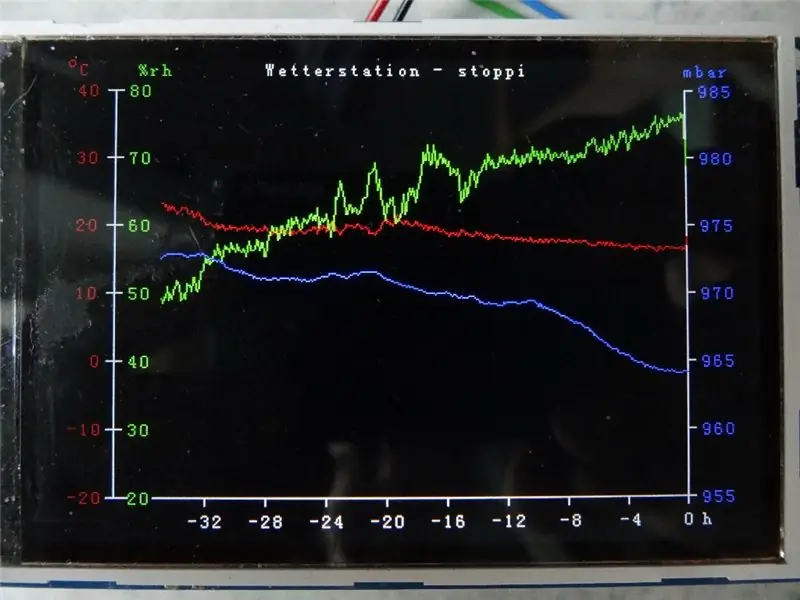
سلام!
در اینجا ایستگاه های هواشناسی قابل آموزش قبلاً معرفی شده اند. آنها فشار هوا ، دما و رطوبت فعلی را نشان می دهند. چیزی که آنها تا کنون فاقد آن بودند ارائه دوره در 1-2 روز گذشته بود. این فرآیند این مزیت را دارد که شما می توانید نه تنها به صورت گرافیکی مقادیر فعلی را بخوانید بلکه در یک نگاه نیز می توانید ببینید که چگونه در 1-2 روز گذشته تغییر کرده اند. در نتیجه ، به عنوان مثال ، تغییرات احتمالی آب و هوا را می شناسید ، زیرا فشار هوا بسیار تغییر می کند. با این حال ، یکی روابط عمومی بین مقادیر اندازه گیری شده را نیز تشخیص می دهد.
به عنوان مثال ، با افزایش دمای هوا ، رطوبت کاهش می یابد. این به این دلیل است که هوای گرم می تواند رطوبت بیشتری را نسبت به هوای سرد جذب کند. اگر رطوبت نسبی در 20 درجه سانتی گراد حدود 60 درصد باشد ، در دمای 25 درجه سانتی گراد هوا می تواند رطوبت بیشتری را به صورت مطلق جذب کند. بنابراین ، رطوبت نسبی دیگر 60، نیست ، به عنوان مثال ، فقط 50 off تخفیف دارد.
همچنین می توانید به زیبایی مشاهده کنید که بیشترین یا پایین ترین دما در چه ساعتی از روز انتظار می رود. یا اینکه هنگام بارندگی رطوبت به شدت افزایش می یابد. ایده آل برای هواشناس سرگرمی. اگر می توانید تجربیات خود را در نظرات بنویسید بسیار خوشحال می شوم.
مرحله 1: قطعات

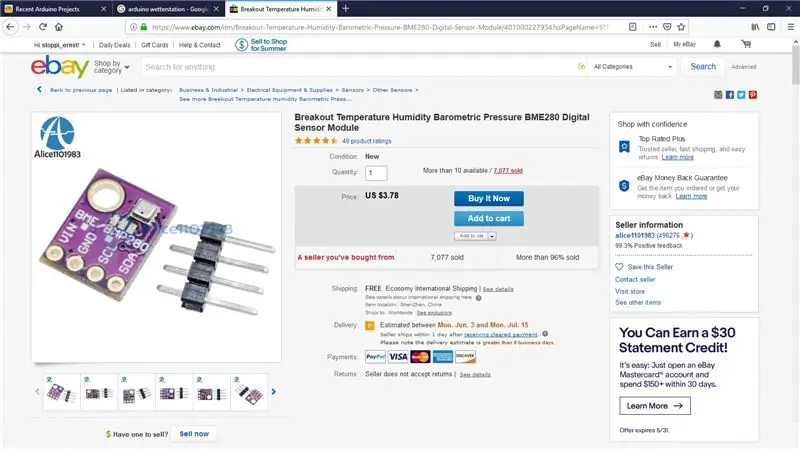
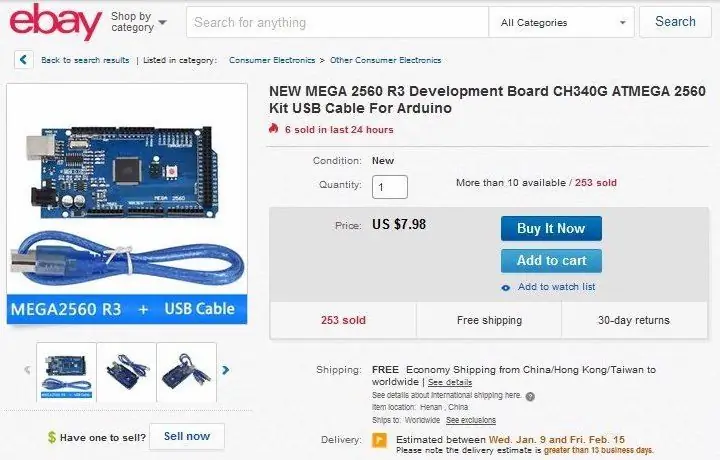
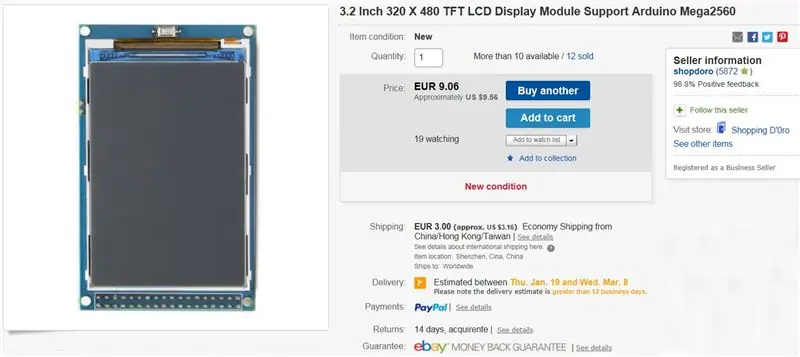
برای این ایستگاه هواشناسی فقط به 5 قسمت نیاز دارید:
* Arduino mega: ebay arduino mega
* سنسور آب و هوا BME280: ebay BME280
* صفحه نمایش 320x480 پیکسل برای Arduino Mega: ebay صفحه نمایش 320x480
* منبع تغذیه + 9V: منبع تغذیه ebay
* سیم برق
هزینه های کل کمتر از 25 دلار است.
مرحله 2: کد آردوینو
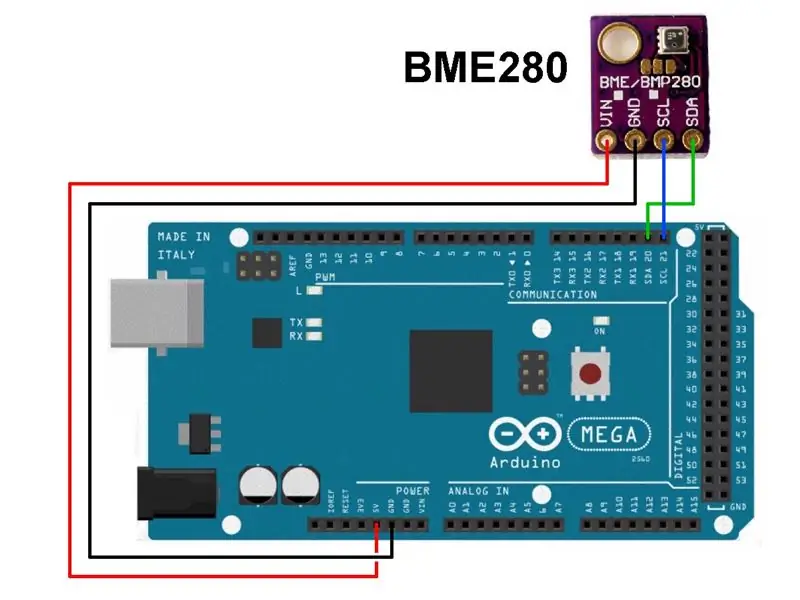
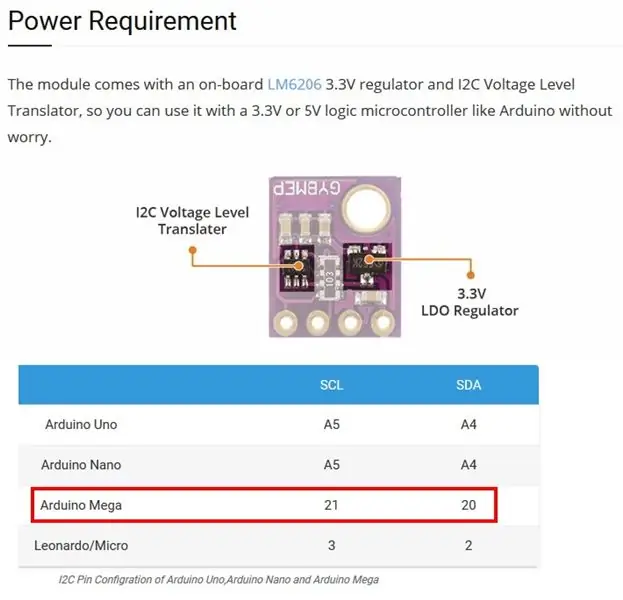
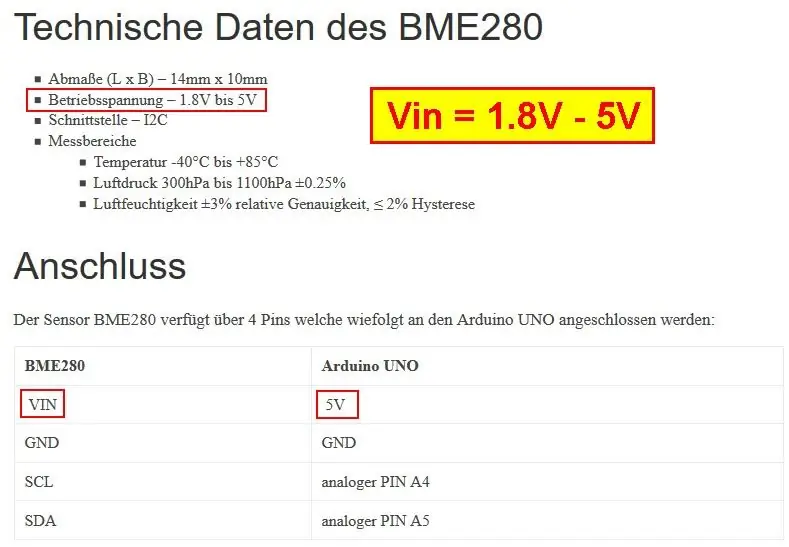
مدار بسیار ساده است. شما فقط باید سنسور را به آردوینو مگا به این روش وصل کنید:
Vin +5V
GND GND
پین SDA 20
پین SCL 21
صفحه نمایش فقط به نوار اتصال در آردوینو مگا وصل شده است.
در اینجا پیوندهای کتابخانه های آردوینو مورد نیاز شما آمده است:
کتابخانه BME280:
کتابخانه حسگر رایج:
قلب این ایستگاه هواشناسی همانطور که گفتم نمایش گرافیکی داده های آب و هوا است. در حال حاضر ، مقادیر هر 6 دقیقه به روز می شوند و نمودارها 1 پیکسل به چپ منتقل می شوند. به این ترتیب می توان 1.5 روز گذشته را ثبت کرد. البته این می تواند در هر زمان تغییر کند. فقط در این صورت مقدار 360000 میلی ثانیه (= 6 دقیقه) و البته محور زمان بر ساعت باید تغییر کند. در اینجا خطوطی وجود دارد که باید تغییر دهید:
time_neu = millis ()؛
if (time_neu <time_alt) // برای جلوگیری از مشکلات پس از سرریز میلی ثانیه
{
time_next = 0 + 360000 ؛
}
if (time_neu> time_next && time_next> = 360000) // اندازه گیری جدید پس از 6 دقیقه
{
من تصمیم گرفته ام که دما ، فشار هوا و مقیاس رطوبت را بدون تغییر نگه دارم ، زیرا به شما این امکان را می دهد تا به سرعت ، با توجه به محل قرائت های فعلی ، فشار هوا را بالا ، متوسط یا پایین ارزیابی کنید. اگر مقیاس را بارها و بارها تنظیم کنم ، این را در نگاه اول تشخیص نمی دهم. محور زمان در موقعیت y = 290 پیکسل قرار دارد. علائم روی محورهای y 45 پیکسل از هم فاصله دارند. اگر می خواهید فشار هوا را از 940 تا 1000 mbar در مراحل 10 mbar نمایش دهید ، به شرح زیر عمل کنید:
ابتدا معادله کلی y = k * x + d را تنظیم کنید. اکنون از آن 2 جفت مقدار (x = 940 ، y = 290) و (x = 950 ، y = 245) استفاده می کنید. این 2 معادله با دو مجهول k و d می دهد: 290 = k * 940 + d و 245 = k * 950 + d. با تفریق هر دو معادله ، به دست می آوریم: 290 - 245 = k * 940 - k * 950 + d - d. d ناشناخته به این ترتیب ناپدید می شود و برای k = - 45/10 = -4.5 به دست می آوریم. این مقدار برای k در یکی از دو معادله اولیه قرار می گیرد: 290 = -4.5 * 940 + d. بدین ترتیب مقدار d ، به ویژه d = 4520 بدست می آید.
اگر فشار هوا را می خواهید ، برای مثال فقط 955 تا 985 مگابایت را نشان دهید ، جفت های مقدار (955 ، 290) و (960 ، 245) را در معادله خط مستقیم قرار می دهید. سپس یکی برای k = -9 و d = 8885 به دست می آید. به طور مشابه ، معادلات خط مستقیم دما و رطوبت هوا را محاسبه می کند. این 3 معادله در اینجا در برنامه ظاهر می شود:
برای (i = 0 ؛ i <= 348 ؛ i ++)
{
if (رطوبت ! = -66)
{
myGLCD.setColor (255 ، 0 ، 0) ؛
//myGLCD.drawPixel(81 + i ، -4.5 * دما + 200) ؛
myGLCD.drawLine (81 + i ، -4.5 * دما + 200.81 + i + 1 ، -4.5 * دما [i + 1] + 200) ؛
myGLCD.setColor (0 ، 255 ، 0) ؛
//myGLCD.drawPixel(81 + i ، -4.5 * رطوبت + 380) ؛
myGLCD.drawLine (81 + i ، -4.5 * رطوبت + 380.81 + i + 1 ، -4.5 * رطوبت [i + 1] + 380) ؛
myGLCD.setColor (0 ، 0 ، 255) ؛
//myGLCD.drawPixel(81 + i ، -4.5 * فشار + 4520) ؛
myGLCD.drawLine (81 + i ، -9.0 * فشار + 8885 ، 81 + i + 1 ، -9.0 * فشار [i + 1] + 8885) ؛
}
}
مرحله 3: نتایج


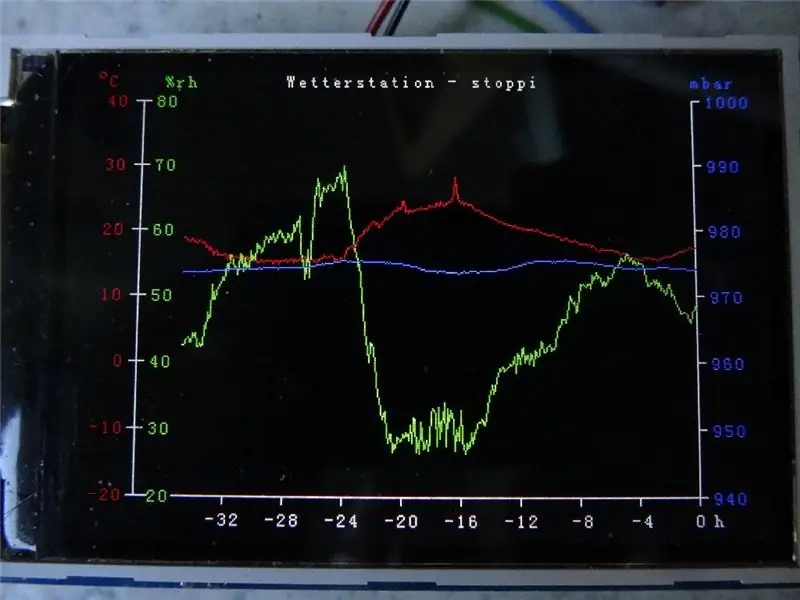
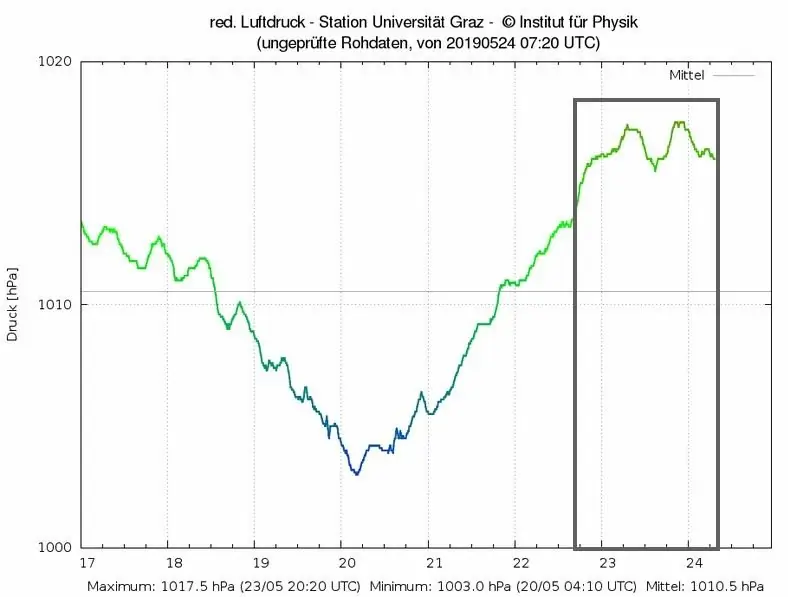
یک کلمه به ویدئو: برای اینکه گراف قابل مشاهده باشد ، من مراحل زمانی را به 1 ثانیه کاهش دادم. بنابراین صفحه نمایش به شدت چشمک می زند. در واقع مراحل زمانی 6 دقیقه است. بنابراین نمی توانید سوسو زدن را مشاهده کنید…
خوشحال می شوم اگر یکی یا دیگری هواشناس سرگرمی سعی کند ایستگاه هواشناسی من را خراب کند. مقایسه با ایستگاه های اندازه گیری رسمی (به عنوان مثال دانشگاه گراتس/اتریش) قابلیت استفاده از منحنی های اندازه گیری را نشان می دهد.
علاوه بر این ، خوشحال می شوم اگر می توانید در مسابقه حسگر به من و سایر دستورالعمل های من در مسابقه علوم کلاسی رای دهید:
- https://www.instructables.com/id/DIY-LED-photomete…
- www.instructables.com/id/DIY-Wind-Tunnel-a…
- www.instructables.com/id/Simple-Autorange-…
برای این خیلی ممنونم.
اگر به پروژه های فیزیک بیشتری علاقه دارید ، اینجا کانال یوتیوب من است:
پروژه های فیزیک بیشتر:
از این نظر ، یورکا…
توصیه شده:
ایستگاه هواشناسی NaTaLia: ایستگاه آب و هوایی خورشیدی آردوینو به درستی انجام شد: 8 مرحله (همراه با تصاویر)

ایستگاه هواشناسی NaTaLia: ایستگاه آب و هوایی خورشیدی آردوینو به درستی انجام شد: پس از 1 سال عملیات موفق در 2 مکان مختلف ، من برنامه های پروژه ایستگاه هواشناسی خورشیدی خود را به اشتراک می گذارم و توضیح می دهم که چگونه به یک سیستم تبدیل شده است که می تواند در مدت زمان طولانی زنده بماند. دوره های انرژی خورشیدی اگر دنبال کنید
ایستگاه هواشناسی DIY و ایستگاه حسگر WiFi: 7 مرحله (همراه با تصاویر)

DIY Weather Station & WiFi Sensor Station: در این پروژه نحوه ایجاد ایستگاه هواشناسی به همراه ایستگاه حسگر WiFi را به شما نشان خواهم داد. ایستگاه حسگر داده های دما و رطوبت محلی را اندازه گیری می کند و آنها را از طریق WiFi به ایستگاه هواشناسی ارسال می کند. سپس ایستگاه هواشناسی t
ایستگاه هواشناسی اتاق با استفاده از آردوینو و BME280: 4 مرحله

ایستگاه هواشناسی اتاق با استفاده از آردوینو و BME280: قبلاً یک ایستگاه هواشناسی ساده را به اشتراک گذاشتم که دما و رطوبت منطقه را نشان می داد. مشکل آن این بود که به روز رسانی زمان می برد و داده ها دقیق نیستند. در این آموزش ما یک مانیتور آب و هوای داخل ساختمان خواهیم ساخت
ایستگاه هواشناسی Acurite 5 در 1 با استفاده از Raspberry Pi و Weewx (سایر ایستگاه های هواشناسی سازگار هستند): 5 مرحله (همراه با تصاویر)

ایستگاه هواشناسی Acurite 5 در 1 با استفاده از Raspberry Pi و Weewx (دیگر ایستگاه های آب و هوایی سازگار هستند): وقتی ایستگاه هواشناسی Acurite 5 in 1 را خریداری کردم ، می خواستم بتوانم آب و هوا را در خانه ام بررسی کنم. وقتی به خانه رسیدم و آن را راه اندازی کردم ، متوجه شدم که یا باید صفحه نمایش را به کامپیوتر وصل کنم یا هاب هوشمند آنها را بخرم ،
ایستگاه هواشناسی ESP32 WiFi با سنسور BME280: 7 مرحله (همراه با تصاویر)

ایستگاه هواشناسی ESP32 WiFi با سنسور BME280: دوستان عزیز به آموزش دیگری خوش آمدید! در این آموزش ما قصد داریم پروژه ایستگاه هواشناسی با قابلیت WiFi را بسازیم! ما قصد داریم از تراشه جدید و چشمگیر ESP32 برای اولین بار به همراه صفحه نمایش Nextion استفاده کنیم. در این ویدئو قصد داریم
